Come disinstallare le app su iPad iPhone iPod Touch

Come gestire gli abbonamenti
La maggior parte degli abbonamenti Apple si rinnova automaticamente. Quindi, se non vuoi che ciò accada, devi gestire gli abbonamenti alle tue applicazioni ed eliminare le app per iPhone.
Nel caso in cui decidi di annullare un abbonamento, potrai continuare a utilizzare la loro applicazione per un breve periodo che termina con la successiva data di fatturazione.
Se invece annulli un abbonamento durante un periodo di prova, molto probabilmente perderai immediatamente l’accesso ai contenuti.
Se sei già registrato per un abbonamento di prova gratuito e non desideri rinnovarlo, devi annullarlo 24 (ventiquattro) ore prima della fine del periodo di prova, altrimenti verranno addebitati sulla tua carta i relativi canoni.
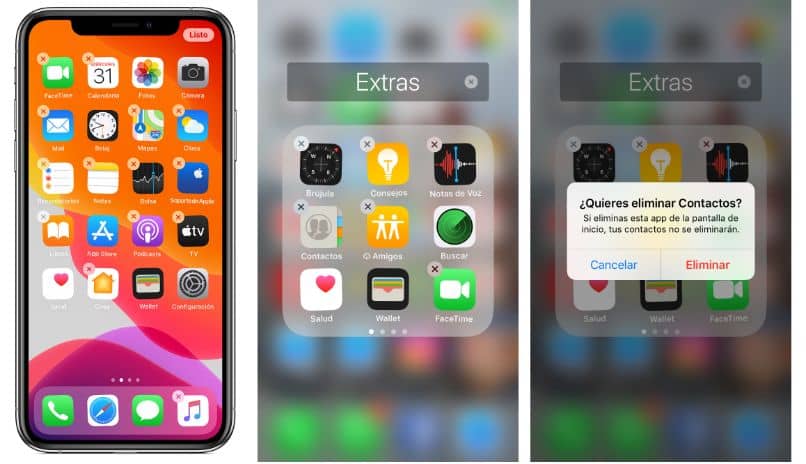
Per vedere gli abbonamenti che hai e anche per poterli cancellare, devi entrare nella configurazione del tuo dispositivo e cliccare sul tuo nome.
Sullo schermo, poco sotto i tuoi dati puoi vedere la sezione Abbonamenti. Nel caso in cui il tuo dispositivo non ti mostri questa opzione, cerca iTunes e App Store, quindi su ID Apple, vedi ID Apple.
Devi accedere e scorrere verso il basso fino agli abbonamenti. Entra in questa sezione per vedere tutti gli abbonamenti che hai attivi.
Cerca quindi nell’elenco gli abbonamenti che vuoi gestire e inseriscilo, cliccando sul nome dell’applicazione a cui appartiene. Per annullarlo è necessario cliccare su Annulla abbonamento. In questo modo il tuo abbonamento non verrà più rinnovato e potrai aumentare e migliorare la velocità del tuo iPhone.
Come eliminare un’applicazione su iPad iPhone e iPod Touch dal menu principale
In questa sezione ti spiegheremo come eliminare un’applicazione su un dispositivo con sistema operativo iOS. Per fare ciò, puoi farlo in due semplici modi e dallo stesso dispositivo:
Dall’icona dell’applicazione
Per eliminare un’applicazione in iOS dalla sua icona, devi solo tenere premuta quella che vuoi eliminare nel menu delle applicazioni, mai dalla schermata principale o da qualsiasi desktop del dispositivo.
Dopo aver premuto l’icona dell’app per alcuni secondi, si aprirà una finestra pop-up. Ti verrà chiesto se vuoi davvero eliminare l’applicazione.
In esso dobbiamo fare clic su Elimina app per confermare questa azione. E così semplice disinstallerai un’applicazione sul tuo dispositivo iOS.
Dalle impostazioni
Se preferisci, puoi eliminare un’applicazione in Apple dalle impostazioni del tuo dispositivo. Per fare ciò, accedi all’app con l’icona a forma di ingranaggio. Una volta dentro, cerca la sezione Generale.
Da lì, accedi al sottomenu Archiviazione iCloud e quindi fai clic su Gestisci archiviazione.

Una volta dentro potrai vedere un elenco di tutte le applicazioni che hai installato sul tuo dispositivo iOS, lo spazio di archiviazione che ognuna di esse sta occupando. Infatti vengono ordinate da quella che occupa più spazio a quella con il minor peso.
Questo è di grande aiuto se quello che vogliamo fare è liberare facilmente spazio su iPhone. Per rimuovere un’applicazione, fai clic su di essa.
Questo dovrebbe portarti a una nuova schermata. Sotto le informazioni hai l’opzione Elimina applicazione in rosso. Fare clic su questo pulsante per eliminarlo. In questo modo avrai disinstallato un’applicazione sul tuo dispositivo Apple.
Come puoi vedere, è molto facile disinstallare un’applicazione su iPad, iPhone, iPod Touch. Se hai domande, puoi lasciarle nei commenti in modo che possiamo aiutarti.



